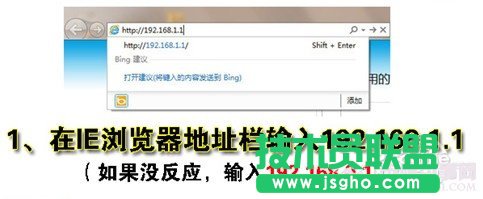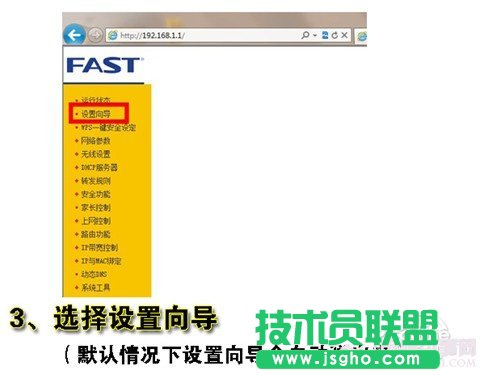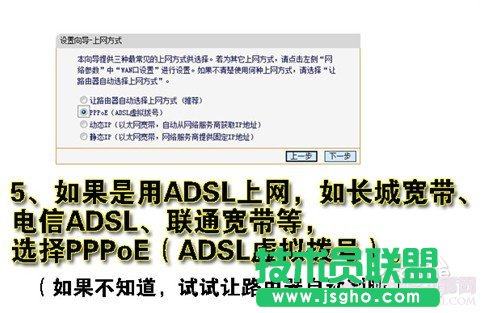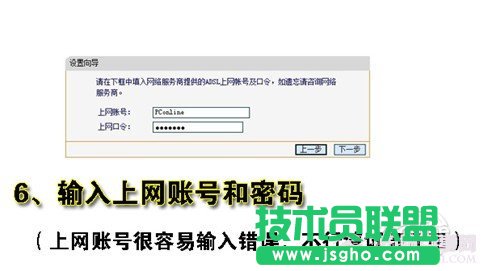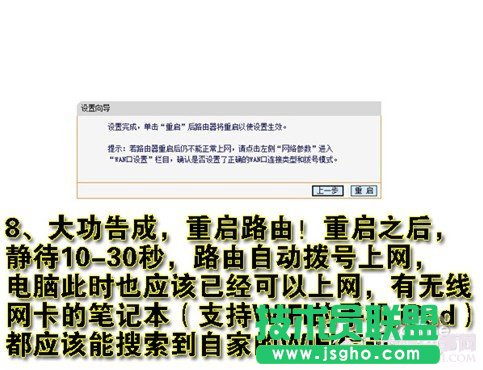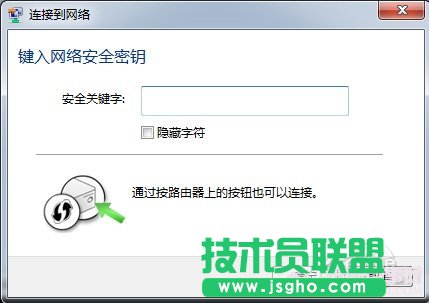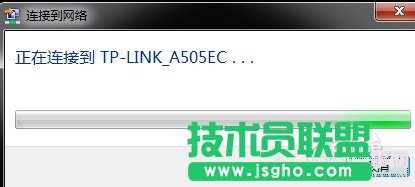路由器如何設置?菜鳥必看的無線路由器設置圖文使用教程
發布時間:2022-07-15 文章來源:xp下載站 瀏覽:
|
網絡技術是從1990年代中期發展起來的新技術,它把互聯網上分散的資源融為有機整體,實現資源的全面共享和有機協作,使人們能夠透明地使用資源的整體能力并按需獲取信息。資源包括高性能計算機、存儲資源、數據資源、信息資源、知識資源、專家資源、大型數據庫、網絡、傳感器等。 當前的互聯網只限于信息共享,網絡則被認為是互聯網發展的第三階段。 無線路由器已經越來越普及,大多數用筆記本或者只能手機的,都希望能直接用WIFI連接上網,方便、省流量。但是,很多剛接觸無線路由器的童鞋,都不曉得無線路由器怎么用。 雖然也有說明書,可是有些說明書確實是簡述,需要研究上一段時間才能真正弄懂無線路由器怎么用。 下面小編以較為普遍的TP Link無線路由器為例跟大家分享一下怎么設置無線路由器。 1、無線路由器外觀 先來了解一下無線路由器的各個接口吧,基本上無線路由器都大同小異,Reset按鈕的位置不一定一致。
將無線路由器連接好,相信這個難不倒大家吧,連接好之后,啟動路由器。 2、無線路由器參數設置 用網線將無線路由器和電腦連接起來,當然也可以直接使用無線搜索連接,但是新手還是建議使用網線直接連接即可。連接好之后,打開瀏覽器,建議使用IE,在地址欄中輸入192.168.1.1進入無線路由器的設置界面。
需要登錄之后才能設置其他參數,默認的登錄用戶名和密碼都是admin,可以參考說明書(最簡單是直接看路由期外殼上的說明標注 )。
登錄成功之后選擇設置向導的界面,默認情況下會自動彈出。
選擇設置向導之后會彈出一個窗口說明,通過向導可以設置路由器的基本參數,直接點擊下一步即可。
根據設置向導一步一步設置,選擇上網方式,通常ADSL用戶則選擇第一項PPPoE,如果用的是其他的網絡服務商則根據實際情況選擇下面兩項,如果不知道該怎么選擇的話,直接選擇第一項自動選擇即可,方便新手操作,選完點擊下一步。
輸入從網絡服務商申請到的賬號和密碼,輸入完成后直接下一步。
3、設置完成重啟無線路由器 接下來進入無線設置,設置SSID名稱,這一項默認為路由器的型號,這只是在搜索的時候顯示的設備名稱,可以根據你自己的喜好更改,方便搜索使用。其余設置選項可以根據系統默認,無需更改,但是在網絡安全設置項必須設置密碼,防止被蹭網。設置完成點擊下一步。
至此,無線路由器的設置就大功告成了。重新啟動路由器即可連接無線上網了。
不同的方法都大同小異,本方法僅供參考。
一般來說,只要熟悉了上述的步驟,已經可以說是懂得了無線路由器怎么用了。到此,無線路由器的設置已經完畢,接下來要做的當然就是開啟你的無線設備,搜索WIFI信號直接連接就可以無線上網了。 4、搜索無線信號連接上網 接下來簡單地說一下搜索連接的過程。啟用無線網卡,搜索WIFI信號,找到無線路由器的SSID名稱,雙擊連接。
正在獲取WIFI信息,連接到無線路由器
接下來輸入之前設置的密碼即可。
正在連接,等待一會即可,連接上了就可以上網了。
網絡的神奇作用吸引著越來越多的用戶加入其中,正因如此,網絡的承受能力也面臨著越來越嚴峻的考驗―從硬件上、軟件上、所用標準上......,各項技術都需要適時應勢,對應發展,這正是網絡迅速走向進步的催化劑。 |
相關文章
上一篇:路由器如何復位